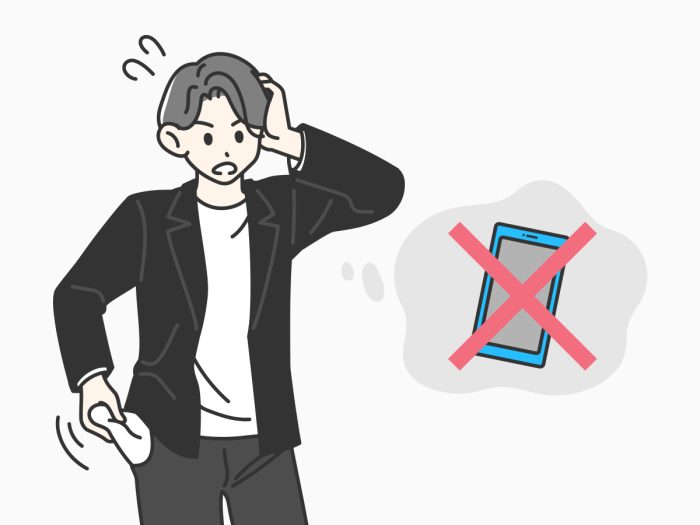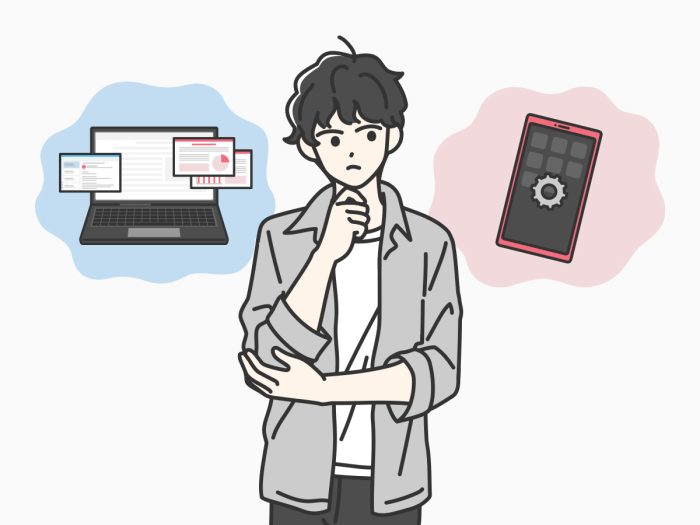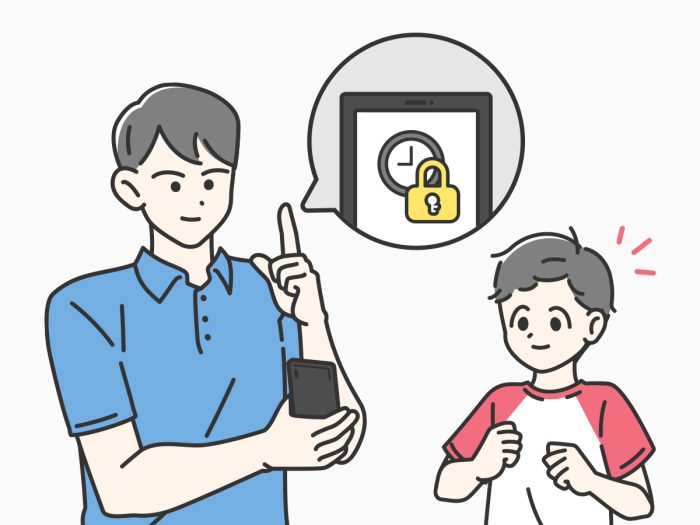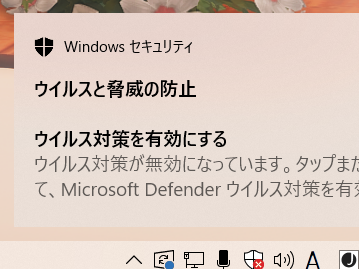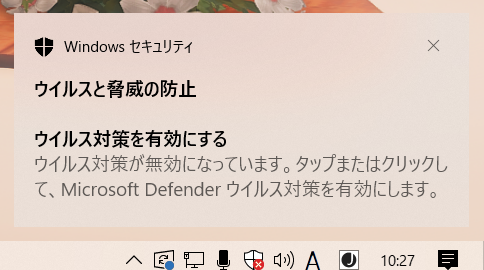
Microsoft Defender(旧Windows Defender)は、Microsoftが無料で提供するウイルス対策ソフトです。
パソコンを起動するとウイルスなどの不正プログラムをスキャンして、パソコンを保護するために、更新プログラムを自動的にダウンロードします。
※本記事は2023年5月31日時点の情報を基に作成しています。
Microsoft Defenderをオフにする理由は?
以下のような一部の状況において、Microsoft Defenderを無効化したい場合があります。
- サードパーティ製のウイルス対策アプリをインストールしようとしている
- Microsoft Defenderが正規のアプリを悪意のあるアプリと判断して、インストールをブロックしている
サードパーティ製アプリのインストールがうまく進まない場合は、Microsoft Defender が干渉している可能性があるため、Microsoft Defenderを一時的に無効化することで問題が解決することがあります。
Microsoft Defenderを一時的に無効化にする方法
Microsoft Defenderを一時的に無効化したい場合、以下の手順で設定します。
- 「スタート」をクリックします。
- 「Windowsセキュリティ」を開きます。
- 開いた新しいウィンドウで、「ウイルスと脅威の防止」をクリックします。
- 「ウイルスと脅威の防止の設定」の見出しの下にある「設定の管理」をクリックします。
- 「リアルタイム保護」を 「オフ」 に設定します。

※これによりMicrosoft Defenderが一時的に無効化されますが、コンピュータを再起動すると自動的に有効になります。
Microsoft Defenderを完全に無効化する方法
Microsoft Defenderを完全に無効化したい場合、以下の手順で設定します。
- 「スタート」をクリックします。
- 「Windowsセキュリティ」を開きます。
- 開いた新しいウィンドウで、「ウイルスと脅威の防止」をクリックします。
- 「ウイルスと脅威の防止の設定」の見出しの下にある「設定の管理」をクリックします。
- 「改ざん防止」を「オフ」に設定します。
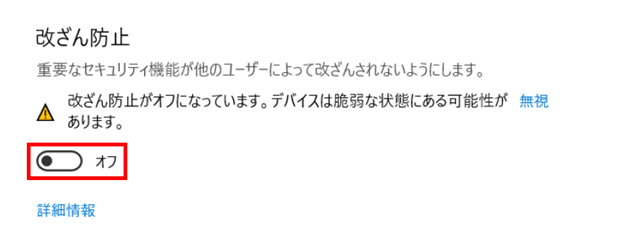
- もう一度「スタート」をクリックします。
- 「グループポリシーの編集」を開き、「コンピュータの構成」配下の「管理用テンプレート」を開きます。
- 「Windowsコンポーネント」を開き、「Microsoft Defender ウイルス対策」を選択します。
- 「Microsoft Defender ウイルス対策を無効にする」を探し、ダブルクリックする。
- 「有効」のチェックボックスをクリックします。
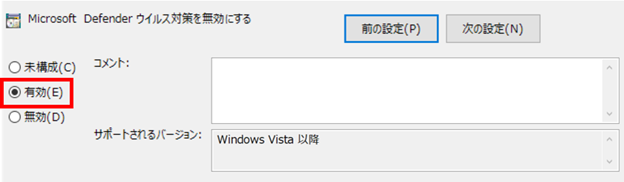
- 「適用]をクリックしてから「OK」をクリックし、コンピュータを再起動します。
※上記の手順を実行するとMicrosoft Defenderは無効化されますが、タスクバーのシステムトレイにはアイコンの表示が残ります。
同じカテゴリの人気記事
無料体験版のご紹介
パソコンやスマホのセキュリティ対策が気になるときは・・・
まずは30日間、無料体験してみませんか?
スマホ・タブレットをお使いのお客さま
(Android/iOS/iPadOS)
パソコンをお使いのお客さま
(Windows/MacOS)
- ※無料体験版をご利用の際は、クレジットカードの登録不要!
- ※30日無料体験版は、無料体験期間終了後、自動で有償版に切り替わることはございません。
- ※Windows版とMac版ではご利用いただける機能が異なります。詳しくは機能一覧をご覧ください。
- TREND MICRO、およびウイルスバスターはトレンドマイクロ株式会社の登録商標です。
- 「Android」、「Google Play」はGoogle LLCの商標です。
- 「iOS」、「iPadOS」、「MacOS」、「App Store」はApple inc. の商標です。
- 「Microsoft」はMicrosoft Corporation の商標です。